Sybase数据库安装说明
- 格式:doc
- 大小:999.50 KB
- 文档页数:11
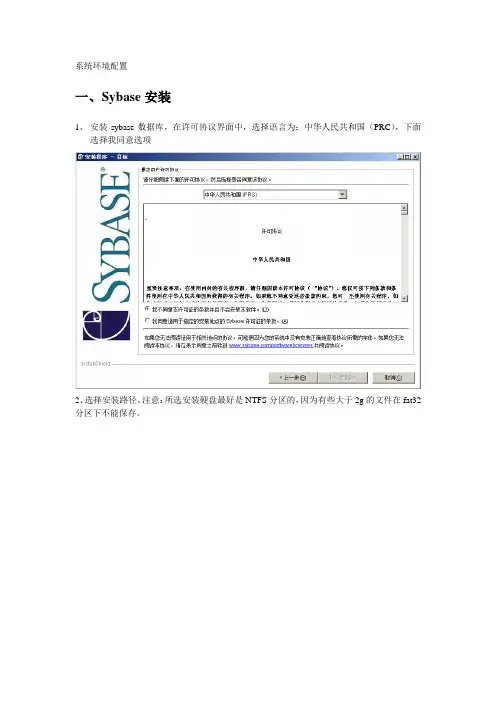
系统环境配置一、Sybase安装1、安装sybase数据库,在许可协议界面中,选择语言为:中华人民共和国(PRC),下面选择我同意选项2、选择安装路径。
注意:所选安装硬盘最好是NTFS分区的,因为有些大于2g的文件在fat32分区下不能保存。
3、选择完全安装4、现实安装的功能如下:5、下一步安装6、安装完毕7、下一步8、注意选择自定义配置信息,下一步9、选择页大小为:8K,其他采用默认10、现实安装配置信息,下一步配置成功后,重新启动二、sybase升级1、选择setup安装,如下2、选择协议语言3、自动显示sybase安装路径,选择是4、现实已安装的功能模块5、安装升级程序6、安装过程中提示有新的文件,最好不要覆盖原来的,选择“全部否”7、提示覆盖失败信息:因为上一步中选择否,所以覆盖失败,此为正常现象,忽略即可。
8、安装完毕,点击完成即可三、启动sybase服务此处,有两种启动方式(一)利用server condig 如下:1、打开server condig后,显示如下,选择Adaptive Server ,然后右边选择第二项:configureAdaptive Server2、如下:现实安装的主机名称,选择“continue”3、输入用户名sa和密码,默认安装后sa的密码为空4、启动sybase服务5、选择backup server、Monitor同样启动服务即可(二)打开控制面板——管理工具——服务——启动关于sybase的服务单击右键启动Sybase BCKServer_P205_BS、Sybase MONServer_P205_MS、Sybase SQLServer_P205三个服务即可启动服务后,打开开始——程序——Sybase——Sybase Central Java Edition连接sybase数据库即可四、修改中文配置1、如图:在开始—运行中输入:cmd ,用dos命令进入目录C:\sybase\charsets\cp936 硬盘可能根据用户自己的安装路径的不同而不同2、运行命令 charset -Usa -Plongtop binary.srt cp936,即可安装cp936【正确应该是:charset -Usa -P binary.srt cp936】3、用SQL Advantage连接master数据库4、输入语句如下5、显示安装字符信息,171、CP936已安装成功6、用如下语句将CP936设置为缺省字符7、运行结果如下8、选择连接配置文件,将配置文件设置成如下信息即可,下次登录即可自动显示中文。
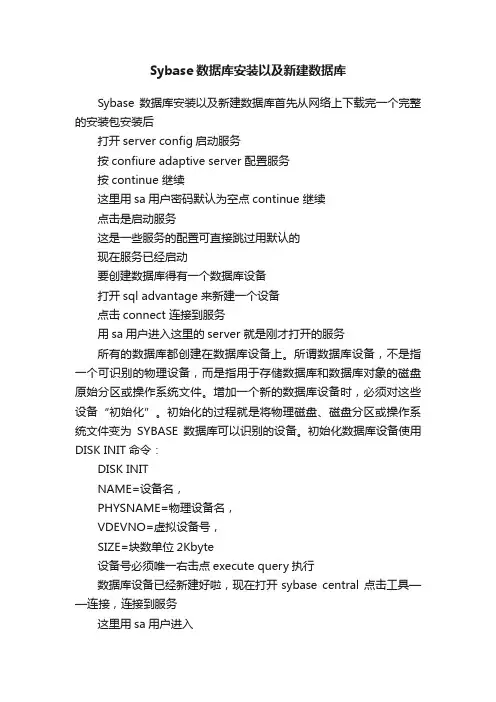
Sybase数据库安装以及新建数据库Sybase 数据库安装以及新建数据库首先从网络上下载完一个完整的安装包安装后打开server config启动服务按confiure adaptive server 配置服务按continue 继续这里用sa用户密码默认为空点continue 继续点击是启动服务这是一些服务的配置可直接跳过用默认的现在服务已经启动要创建数据库得有一个数据库设备打开sql advantage 来新建一个设备点击connect 连接到服务用sa用户进入这里的server 就是刚才打开的服务所有的数据库都创建在数据库设备上。
所谓数据库设备,不是指一个可识别的物理设备,而是指用于存储数据库和数据库对象的磁盘原始分区或操作系统文件。
增加一个新的数据库设备时,必须对这些设备“初始化”。
初始化的过程就是将物理磁盘、磁盘分区或操作系统文件变为SYBASE数据库可以识别的设备。
初始化数据库设备使用DISK INIT命令:DISK INITNAME=设备名,PHYSNAME=物理设备名,VDEVNO=虚拟设备号,SIZE=块数单位2Kbyte设备号必须唯一右击点execute query执行数据库设备已经新建好啦,现在打开sybase central 点击工具——连接,连接到服务这里用sa用户进入双击add databse 新建数据库数据数据库名点击下一步点add为数据库选择数据库设备这里就选择刚才新建的数据库设备确定到此一个数据库已经新建好啦导数据用bcp 命令在CMD 中执行bcp 数据库名..表名in D:/bcp/f_vouColList -c –U用户名–P密码–S服务器例:bcp hfmpdb.dbo.f_vouColList in D:/bcp/f_vouColList -c -Usa -P -SZJZXSL003。
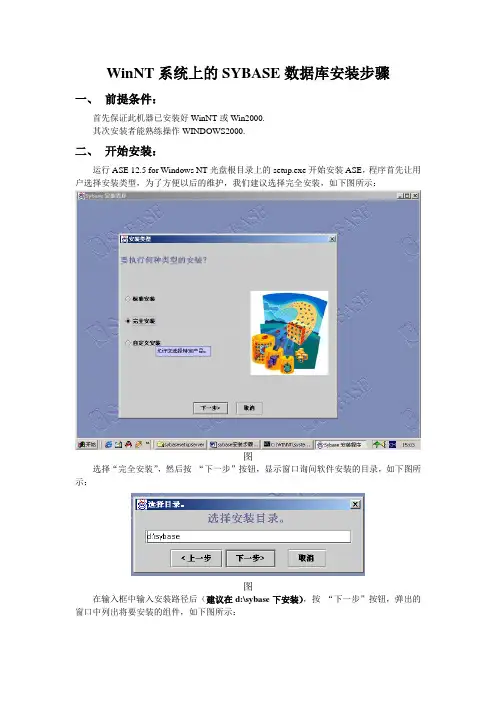
WinNT系统上的SYBASE数据库安装步骤一、前提条件:首先保证此机器已安装好WinNT或Win2000.其次安装者能熟练操作WINDOWS2000.二、开始安装:运行ASE 12.5 for Windows NT光盘根目录上的setup.exe开始安装ASE,程序首先让用户选择安装类型,为了方便以后的维护,我们建议选择完全安装,如下图所示:图选择“完全安装”,然后按“下一步”按钮,显示窗口询问软件安装的目录,如下图所示:图在输入框中输入安装路径后(建议在d:\sybase下安装),按“下一步”按钮,弹出的窗口中列出将要安装的组件,如下图所示:图确定程序组后,按“下一步”按钮,否则按“上一步”按钮。
弹出窗口显示安装的进度,如下图所示:图安装完成后,弹出窗口询问是否有Sybase软件资产管理认证需要注册,如果有的话点击‘yes’按钮,否则点击‘no’。
如下图:图点击‘yes’按钮之后,显示如下对话框:输入sybase数据库附带的许可认证上提供的信息,点击‘继续安装’按钮后,系统提示用户重新启动计算机,只有重新启动计算机,以下关于ASE的设置才能起作用弹出如下窗口:点击‘YES’重新启动机器,以配置已经安装的组件。
系统重启后,会出现询问是否配置SERVER的窗口,按“YES”将建立新的服务器(包括数据库服务器、备份服务器和XP服务器),按“NO”则不创建服务器,以后可以通过sybase 程序组中的Server Config创建服务器,过程与现在创建服务器相同。
选择‘YES’后出现如下对话框:点击Create Adaptive Server…按钮出现如下对话框:输入服务器的名字(建议以法院名称的第一个字母后加SERVER来命名。
比如:青岛中级人民法院,可命名为:QDSERVER)以后,点击‘Continue’按钮。
显示如下窗口:Server page 一栏中选择2K,然后点击Continue按钮。
在出现的窗口中,设置主设备位置和大小(建议使用默认路径,大小为100M)如下图所示:图填写完成后,按“Continue”按钮,开始创建System procedures Device,位置和大小建议使用默认值。
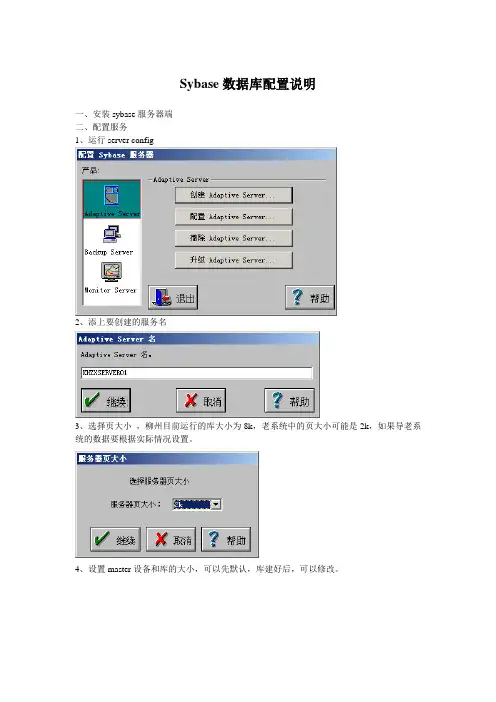
Sybase数据库配置说明一、安装sybase服务器端二、配置服务1、运行server config2、添上要创建的服务名3、选择页大小,柳州目前运行的库大小为8k,老系统中的页大小可能是2k,如果导老系统的数据要根据实际情况设置。
4、设置master设备和库的大小,可以先默认,库建好后,可以修改。
5、设置系统存储过程大小和位置6、设置系统数据库大小和位置7、设置网络地址8、点击“网络地址”――》“增加”,9、在连接信息中输入本级ip地址+’,’+端口号(一般为5000)。
“确定”――》“确定”,返回到10、点击“配置缺省xp server”,添加网络地址,在连接信息中输入本级ip地址+’,’+端口号(一般为5002),确定,返回到11、再点击“继续”,开始创建服务。
此过程速度可能比较慢。
12、配置备份服务点击“创建backup server”,开始创建备份服务。
步骤同创建服务相同,只是在设置网络地址时将端口设置为5001(可以任意设置,只要不与别的端口冲突即可)三、建数据库设备打开sybase central,数据库设备添加数据库设备,柳州目前为80g 的设备,可以按照以上图形设置。
四、建库添加数据库,首先选择“日志”,再选择“数据”。
将创建的log的设备设为日志,其他的设置为数据。
五、导数据1、创建远程服务器,远程服务器的网络名称选择创建的备份服务器。
2、创建段,操作如下图所示:3、创建gxyd的用户、登陆4、开始导数据。
LOAD DATABASE DATABASE_NAME FROM ‘(路径)’5、ONLINE DATABASE DATABASE_NAME6、更新索引六、重建索引。
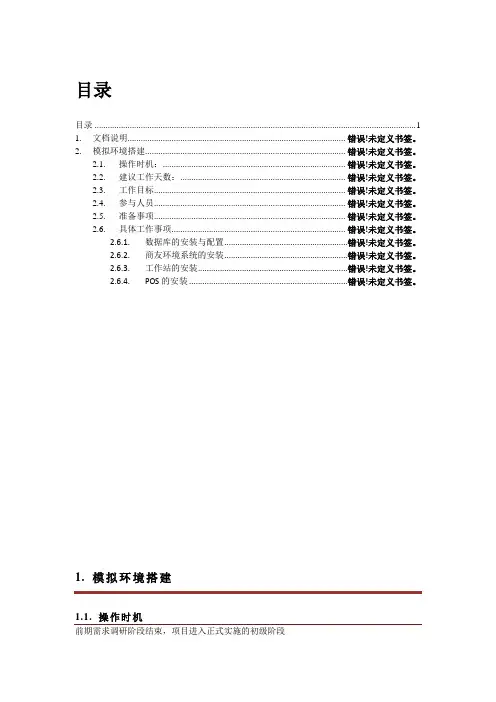
目录目录 .................................................................................................................................................. 1 1. 文档说明................................................................................................. 错误!未定义书签。
错误!未定义书签。
2. 模拟环境搭建......................................................................................... 错误!未定义书签。
错误!未定义书签。
2.1. 操作时机:................................................................................. 错误!未定义书签。
错误!未定义书签。
2.2. 建议工作天数:......................................................................... 错误!未定义书签。
错误!未定义书签。
2.3. 工作目标..................................................................................... 错误!未定义书签。
错误!未定义书签。
2.4. 参与人员..................................................................................... 错误!未定义书签。
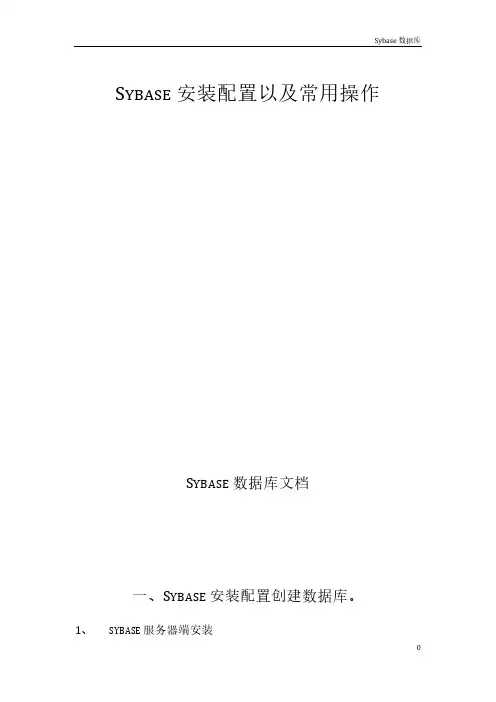
S YBASE安装配置以及常用操作S YBASE数据库文档一、S YBASE安装配置创建数据库。
1、SYBASE服务器端安装进入sybase安装文件目录,文件夹中包含一个setup.exe可执行文件,双击运行 --- 》欢迎界面出现下面选择相应国家的协议,我们选择“中华人民共和国”,并选择下面单选钮“我同意”下面选择Sybase数据库的主目录,我选择的E盘,因为这个盘是NTFS格式的,数据库文件都比较大(单个文件),如果文件打消超过10G,FAT32格式的磁盘就会出错了。
该目录还不存在,提示是否现在创建,点“是”现在来选择,“典型安装”、“完全安装”或“自定义安装”,我选择的“完全安装”安装,等待...确认信息,点击“下一步”开始安装了漫长的日子终于熬过了,出现下面界面,点击“下一步”默认就好,继续“下一步”下面是选择哪些需自定义的服务器,不需要,“下一步”等待画面再次出现,“下一步”确认信息,继续“下一步”漫长的日子又开始了,继续等它安装吧!PS:"ICESOFT"是我的计算机名,系统默认为服务器名终于OVER了,显示“安装成功”,继续“下一步”Sybase数据库就安装完成了,重启,结束到此完成服务器安装。
根据需要安装12.53中文补丁。
安装步骤一直默认即可。
点击下图:选Adaptive…中的第二个configure adaptive server(有提示选是,关闭)Backup…中的第二个configure backup server2、创建数据库在开始——程序——Sybase中点击sybase central java edition,如下图:进入sybase central,如下图:点击链接,在user name输入sa,密码为空,选择server name点击ok,如下图:登陆成功后,如下图:点击(“数据库设备”),右边为系统数据库设备,下面我们要做的,为新建数据库创建数据库设备。
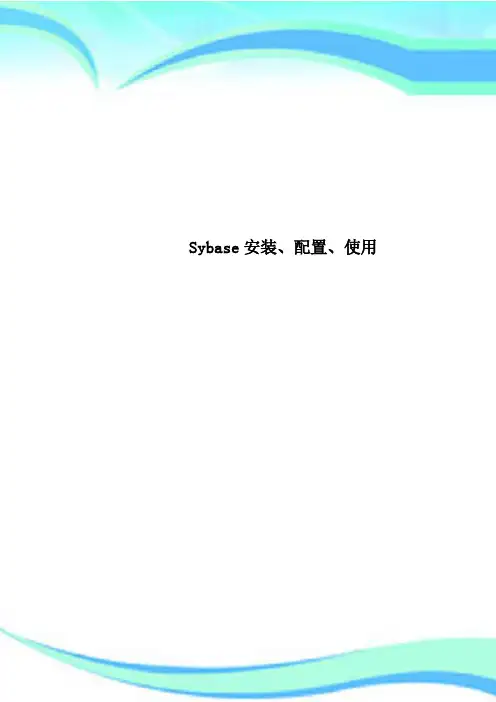
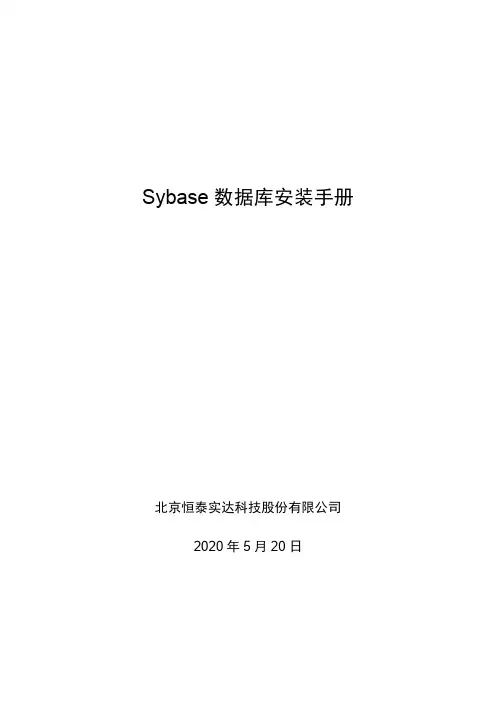
Sybase数据库安装手册北京恒泰实达科技股份有限公司2016年9月12日目录1.Sybase数据库安装 (1)2.创建数据库实例 (11)3.设置服务端字符集 (12)4.修改用户sa密码 (14)5.添加、修改、删除服务器条目 (15)6.Visu工程包配置 (20)1.Sybase数据库安装1)打开Sybase数据库安装包,双击setup.exe,如图1-1所示图1-12)出现欢迎界面,直接点击next即可。
如图1-2所示,图1-23) 下面选择相应国家的协议,咱是中国人,当然选择“中华人民共和国”啦,并选择下面单选钮“我同意”,next。
如图1-3所示图1-34) 选择Sybase数据库的主目录,我选择的E盘,因为这个盘是NTFS格式的,数据库文件都比较大(单个文件),如果单个文件超过4G,FAT32格式的磁盘就会出错。
大家可根据磁盘空间分配进行改动,但目录名Sybase,最好不要改动,方便日后维护,若改动注意不要用中文,请使用英文字母名。
如图1-4所示图1-45) 点击【Next】后,若路径名不存在,会提示创建,选[是]即可。
6)接下来选择自定义(Custom)安装,如图1-5所示图1-57) 选择你要安装的文件,服务器嘛,最好全选。
如图1-6所示图1-68) 接下来,next即可。
如图1-7所示图1-79) 接下来你将看到安装进度条,这个过程比较漫长,大家耐心等待……,如图1-8所示图1-810) 接下来复选框全选。
如图1-9所示图1-9选中[自定义配置新的Adaptive Server]选项和自定义配置新的Backup Server选项,对Adaptive Server、Backup Server服务进行手工设置,点击【Next】下一步,如图1-10所示图1-1011) Adaptive Server配置如下,Adaptive server名称为“visu”端口号为5000,页大小选择“8k”,其中名称端口可更改,页大小必须是“8k”。
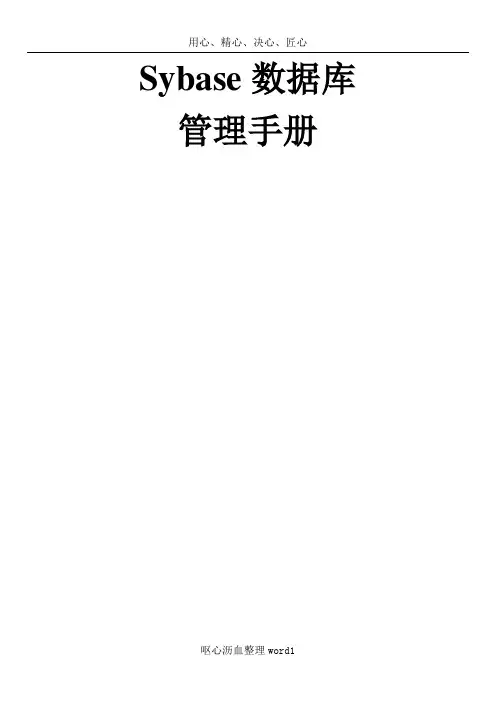
Sybase数据库管理手册目录Sybase 数据库安装说明 (2)一、安装前准备工作 (2)二、安装主程序 (3)三、安装后打补丁 (4)四、重启后创建Sybase服务 (4)五、字符集设置 (6)六、还原HIS数据库 (6)七、Sybase服务不能启动时 (8)八、配置参数 (9)客户端安装说明 (27)一、安装客户端 (27)二、配置客户端 (27)Sybase 数据库的备份、恢复 (27)Sybase 数据库维护 (29)Sybase数据常用命令的使用 (31)Sybase 数据库安装说明一、安装前准备工作先将Sybase安装文件夹(ASESERVER)拷贝到要安装的机器硬盘上。
(此文件夹下文中都用d:\Tooll\ASESERVER)将Sybase的补丁拷贝到要安装的机器硬盘上处理安装时的字符集问题(防止安装时出现乱码)对于不同的Windows版本的操作系统Sybase都要进行字符集文件的修改,下面是不同版本的操作系统对应的文件名不同版本的Windows操作系统安装字符集文件对应名称操作系统文件名备注Windows 2003服务版font.properties.zh.NT5.2Windows 2000服务版font.properties.zh.NT5.0Windows XP font.properties.zh.NT5.1此文件在D:\TOOLS\ASESERVER\shared-1_0\jre1.2.2\lib目录下在如下注册表项中可得到操作系统版本号key_local_machine\software\microsoft\windowsNT\CurrentVersion\CurrentVerison二、安装主程序进入安装程序完成安装前的准备工作后就可以双击D:\TOOLS\ASESERVER\setup.exe文件进入Sybase安装程序。
选择”自定义安装”单击”下一步”确定安装目录选择安装目录是不要选择有磁盘阵列或做了Raid的盘,也不要选择操作系统所在的磁盘。

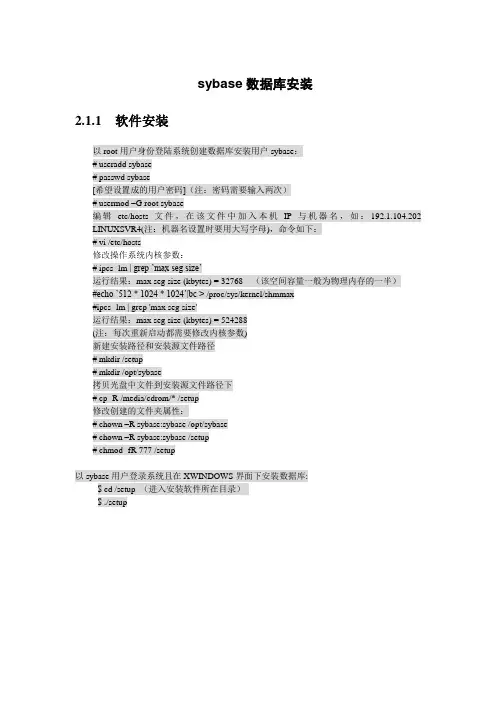
sybase数据库安装2.1.1 软件安装以root用户身份登陆系统创建数据库安装用户sybase:# useradd sybase# passwd sybase[希望设置成的用户密码](注:密码需要输入两次)# usermod –G root sybase编辑etc/hosts文件,在该文件中加入本机IP与机器名,如:192.1.104.202 LINUXSVR4(注:机器名设置时要用大写字母),命令如下:# vi /etc/hosts修改操作系统内核参数:# ipcs -lm | grep ’max seg size’运行结果:max seg size (kbytes) = 32768 (该空间容量一般为物理内存的一半)#echo ’512 * 1024 * 1024’|bc > /proc/sys/kernel/shmmax#ipcs -lm | grep 'max seg size'运行结果:max seg size (kbytes) = 524288(注:每次重新启动都需要修改内核参数)新建安装路径和安装源文件路径# mkdir /setup# mkdir /opt/sybase拷贝光盘中文件到安装源文件路径下# cp -R /media/cdrom/* /setup修改创建的文件夹属性:# chown –R sybase:sybase /opt/sybase# chown –R sybase:sybase /setup# chmod -fR 777 /setup以sybase用户登录系统且在XWINDOWS界面下安装数据库:$ cd /setup (进入安装软件所在目录)$ ./setup点击“Next”,进入下图击“Next”选择缺省位置“/opt/sybase”,点击“Next”,弹出下图对话框:在界面上,选择“Custom”,点击“Next”在“Language Moules”组中,选择“Chinese Language Module”及JDBC组件并点击“Next”在此界面上,点击“Next”,开始下图安装过程界面安装软件完成后,出现下图画面点击“Next”,进入下一步点击“Next”,接收默认值,进入下一步只需在上图选中“Custom configure new Adaptive Server”, 点击“Next”,进入下一步点击“Next”,进入下一步点击“Next”,进入下一步配置过程上图配置过程结束后,显示下图成功信息。
安装Sybase11.9.2数据库说明:目前, 在Sun工作站上安装N2000 V2 网管可以使用的数据库是Sybase11.9.2或者Sybase12.0 ,只能选择安装其中一种。
安装Sybase数据库前请确认:(1) Solaris操作系统已经正确安装。
(2) 有足够的硬盘空间,即/opt/sybase目录所在分区的可用磁盘空间应该大于2GB。
本文适用于 Sybase 11.9.x 版本安装,其他版本的Sybase数据库系统安装请参考上相对应的Sybase安装手册。
1、启动工作站,以root用户(超级用户)身份登录。
用vi(或其他编辑器)编辑etc目录下的system文件:#vi /etc/system在其中加入一行:set shmsys:shminfo_shmmax=X其中,X=实际物理内存的大小(单位为MB(兆字节))*1024*1000。
例如:若实际物理内存为1024MB,则计算:X=1024(MB)*1024*1000=1048576000 则在文件中加入的一行为:set shmsys:shminfo_shmmax=1048576000执行以下命令重新启动工作站:# sync# reboot2、重新启动工作站后以超级用户(root)登录,把Sybase安装光盘放入光驱。
进入“/cdrom/cdrom0”目录,执行sybsetup命令:# cd /cdrom/cdrom0运行sybsetup来安装Sybase数据库:# ./sybsetup说明:如果是硬盘版的Sybase安装程序,先将安装文件(如sybasecd.tar)以二进制(bin)格式下载到网管工作站上,再解压:# tar vxf sybasecd.tar将会产生Sybase数据库的安装文件包,一般也可以通过执行sybsetup来安装,但部分硬盘版Sybase需要执行sybload –D安装,详细安装步骤请参见附文.3、出现如图1所示的“sybsetup”对话框:图1在“SYBASE directory”输入框中输入“/opt/sybase”作为Sybase的安装目录。
三、sybase的安装及数据库的建立1、sybase的安装1)、双击setup.exe,打开sybase的安装程序,弹出如下所示界面。
2)、选择“标准安装”,点击“下一步”。
3)、在弹出的窗口中,选择sybase的安装目录,点击“下一步”。
4)、查看sybase的组件信息,点击“下一步”,开始安装组件,如下图所示。
5)、出现下图的提示时,选择“YES”。
6)、提示是否需要认证注册,选择“NO”。
7)、提示是否注册软件管理认证时,选择“NO”。
8)安装完成后,重起机器。
2、sybase数据库的建立。
1)、点击“开始”——“程序”——“Sybase”——“server config”,右键单击,选择属性。
2)在属性中,在“起始位置”处,添入图中所示内容。
3)、完成后,点击“server config”运行数据库配置程序。
4)、点击“creat adaptive server …”,弹出下图窗口。
5)、添入服务器名(默认即可),点击“continue”。
6)、服务器的页数默认选择“2K”即可,点击“continue”。
7)、创建“master”数据库,大小默认即可。
8)创建“sybprocs”设备,大小默认即可。
9)、弹出下图窗口,点击“network addresses…”,配置服务器的地址,及端口号。
10)、在下面的窗口中,点击“ADD”。
11)、在弹出的窗口中,在“protocol”选择“tcp sockets”;在“connection”中,输入“服务器名,端口号”(建议输入服务器名,端口号要与服务器名用逗号分开,如图所示)。
12)、点击“OK”,回到下图所示界面。
13)、点击“configure default xp server …”,弹出下图窗口。
14)、点击“network addresses …”,在弹出的窗口中点击“ADD”。
15)、添入如图所示的窗口,添入服务器名,及端口号。
16)、点击“OK”,回到下图界面。
安装SYBASE和配置SYBASE安装SYBASE11.03版本SYBASE数据库的安装步骤如下:一、UNIX操作系统更新配置1.建立sybase用户,sh 为/bin/sh .对应的组也设为sybase,记下sybase用户组ID。
2.调整系统核心参数:1)调整共享内存:#cd /etc/conf/cf.d#./configure选择16, 即shared data将SHMMAX值改为接近实际内存大小或实际内存80%的大小,如:128M内存可设为1342177282或107374182;256M内存可设为268435456或214748364;512M内存可设为536870912或429496729。
2)激活异步I/O#cd /etc/conf/sdevice.d#vi aio 将“N”改为“Y”#vi suds 将“N”改为“Y”#vi /etc/rc2在最后一行加入:/etc/suds_ctrl –a <sybase用户组ID>su – sybase –c “/usr/sybase/install/startserver –f /usr/sybase/install/RUN_FESA>null”3)重新链接核心#/etc/conf/cf.d/link_unix4) #shutdown –y –g0 重启机器二、SYBASE安装1.用SYBASE用户注册后,当进入多用户后,用SYBASE用户登录,修改$SYBASE/.profile,15行下加如下语句:SYBASE=<SYBASE主目录>DSQUERY=<SQL Server名>export SYBASE DSQUERY存盘退出并重新注册。
2.插入SYBASE安装光盘,$su root#mount –r –f HS /dev/cd0 /mnt#exit$/mnt/sybload –D以下按提示操作:sybase directory: Y/N Ylocal installation: Lname of disk file of global archive: /mnt/sybimageCAS: DDBKBK BKBKRN BKBKSO KOBKBK BYBKPP PDZASybase products: 1 (SQL SERVER)Product confirmation: Y安装完毕。
0.安装说明安装sybase 12。
5 for linux 8.0到机器名称dbserver/ip:192。
168.1。
100linux系统已装好,用rpm -aq|grep libstdc*看系统中是否用了以下lib,如没有安装。
libstdc++—devel—3.2-7Libstdc++-3。
2-7compat—libstdc++—7。
3—2.96。
110sybase软件已准备好,文件包释放的目录名为/home/sybase/ase1251dev_linux1.设置账号 sybase:Sybase用root登录/usr/sbin/groupadd sybase/usr/sbin/useradd —d /home/sybase —g sybase -G root —s /bin/bash sybase Passwd sybase密码改为sybase*以后任何sybase安装配置操作,使用此帐号完成2。
基本配置su安装目录mkdir /optchown –R sybase:sybase /optchmod 775 –R /opt共享内存设为96M#echo '96 * 1024 *1024’ | bc > /proc/sys/kernel/shmmaxvi /etc/rc.d/rc.local加入行echo ’96 * 1024 * 1024' | bc 〉 /proc/sys/kernel/shmmax配网络vi /etc/hosts在第一行插入192.168。
1。
100 dbserver127.0.0。
1 localhost.localdomain localhost3.开始安装使用sybase用户登入系统执行以下操作:。
/setup —console确认创建/opt/sybase,作为主安装目录选custom安装选上3。
+[x] Language Modules下面的1。
Sybase服务器的安装步骤Sybase服务器的安装包括两个部分
●安装12.5.2版本
●在12.5.2版本的基础上升级至12.5.3
以下是Sybase 12.5.2的安装步骤:首先将分行提供的12.5.2包解压
图1
找到setup.exe 运行此程序。
在安装向导中(图2),点击【下一步】
图3
图3中,选择协议显示语言—中华人民共和国(PRC),选中“我同意适用于指
定的安装地点的Sybase许可证条款“,点击【下一步】
在图4中,选择安装目录,如C:\Sybase目录,点击【下一步。
】
如果目录中的文件夹不存在,会弹出提示框,此时只需点击【是】即可(如图5)
图6
在选择安装类型界面(默认是[典型]),选中[完全]后(一定要选“完全”安装,
否则打印系统无法连接数据库),点击【下一步】(如图6)
图7
图7中,界面显示所有的安装信息,包括安装位置和所选的功能部件,直接点击
【下一步】即可
图8
显示安装进度(如图8)。
这时程序正在安装,尽量不要动电脑,等程序安装完
毕。
程序已经安装完毕,点击“下一步”
图9
图9中,点击取消所有的配置选项(默认为全部选中状态,在安装阶段,不需配
置任何服务器,所以要全部勾掉)点击【下一步】
如图10,安装完成,点击【完成】离开。
Sybase 12.5.2安装完后,升级安装12.5.3,方法如下:
图11
在该文件夹下,双击其中的Setup.exe,如图11
图12
进入安装向导后,点击【下一步】(如图12)
图13
如图13,选择用于显示用户许可协议的语言—中华人民共和国(PRC),选中“我
同意适用于指定的安装地点的Sybase许可证条款”,点击【下一步】
在图14中,目标目录要和12.5.2的安装目录一致:如C:\Sybase,点击【下一步】
图15中,提示是否允许替换该目录的早期版本,点击【是】
图16界面中显示安装信息,直接点击【下一步】即可。
图17显示安装进度,完成后点击【下一步】
图18中显示安装完成,直接点击【下一步】
点击【完成】,程序成功升级为12.5.3版本,数据库服务器安装结束。